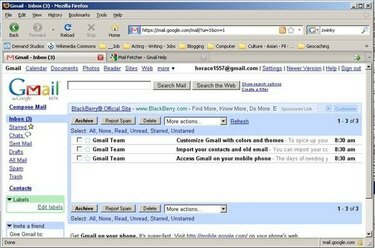
Google Mail
Et e-mail-program eller et websted er ikke begrænset til at bruge én adresse til at sende og modtage beskeder. Faktisk kan du tilføje så mange som fem eller flere adresser fra andre konti, kun begrænset af din e-mailudbyders grænser. Dette giver dig mulighed for at administrere flere forskellige e-mail-konti gennem én enkelt udbyder. Følgende procedurer bruger Google Mail (ældre version) som et specifikt eksempel, men disse trin gælder generelt for alle e-mail-konti.
Trin 1
Log ind på din e-mail-konto. E-mail-vinduet åbnes.
Dagens video
Trin 2
Klik på "Indstillinger" øverst til højre. Vinduet "Indstillinger" åbnes.
Trin 3
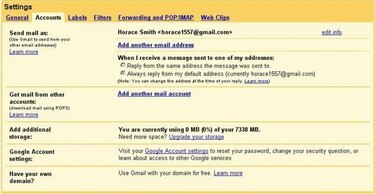
Fanen Konti
Klik på fanen "Konti". Vælg om du vil sende og/eller modtage mail fra den nye adresse. Du kan tilføje adresser fra allerede eksisterende konti, såsom Google, Hotmail og Yahoo!
Trin 4
Fortsæt til det relevante afsnit nedenfor.
Trin 5
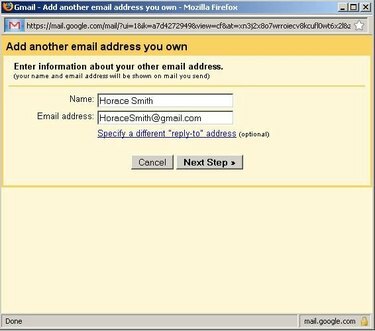
Send mail som dialogboks
Vælg "Tilføj en anden e-mail-adresse, du ejer" fra kategorien "Send e-mail som", hvis du vil sende e-mail fra en tilføjet adresse. Dialogboksen Send mail som vises.
Trin 6
Indtast den e-mailadresse, du vil tilføje, og det navn, der skal bruges til den adresse.
Trin 7
Vælg, at dine modtagere automatisk skal svare til en anden adresse end den, du tilføjer. Klik på "Angiv en anden svar til adresse", og indtast en adresse. Klik på knappen "Næste trin" for at få vist dialogboksen Bekræftelse.
Trin 8
Klik på knappen "Send bekræftelse" for at sende en e-mail til den nye adresse, du tilføjede.
Trin 9
Læs bekræftelses-e-mailen, og klik på bekræftelseslinket.
Trin 10
Klik på "Luk vindue" for at lukke dialogboksen Bekræftelse. Den adresse, du tilføjede, vises i kategorien Send e-mail som på fanen Konti.
Trin 11
Vælg, hvordan svar håndteres under "Når du modtager en besked". Når du skriver beskeder, vises den nye adresse med din standard i rullelisten "Fra". Vælg en af disse adresser, du vil bruge, når du sender din besked.
Trin 12
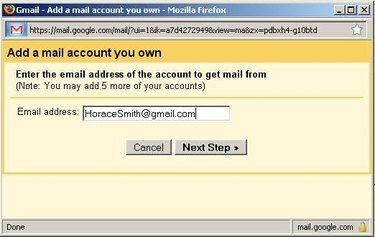
Tilføj en mailkonto dialogboks
Vælg "Tilføj en mailkonto, du ejer" fra kategorien Få mail fra andre konti, hvis du ønsker at modtage mail fra en tilføjet adresse. Dialogboksen Tilføj en mailkonto vises.
Trin 13
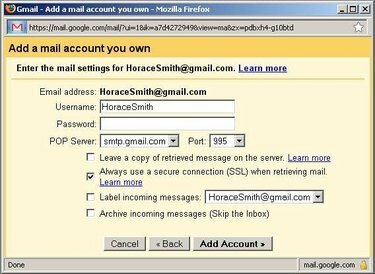
Konto dialogboks
Indtast den e-mailadresse, du vil tilføje, og klik på knappen "Næste trin". Dialogboksen Konto vises.
Trin 14
Sørg for, at de standardindtastninger, der bruges i denne dialogboks, såsom brugerkode, adgangskode og POP-server, er korrekte ved at kontakte din e-mail-udbyder. Skift eventuelle oplysninger efter behov.
Trin 15
Klik på knappen "Tilføj konto" for at lukke dialogboksen. Den nye adresse vises i kategorien Hent mail fra andre konti på fanen Konti. Din nuværende konto vil automatisk hente e-mail sendt til den adresse, du tilføjede.
Ting du skal bruge
E-mail-program eller hjemmeside
Flere e-mail-konti




